Szukasz sposobu na zsynchronizowanie dwóch folderów, więcże zmiana w jednym folderze powoduje zmianę w drugim? SyncToy, jeśli wcześniej nie słyszałeś o tej nazwie, to bezpłatne narzędzie opracowane przez Microsoft, które może synchronizować Twoje zdjęcia, filmy, pliki między dowolnymi dwoma folderami. Może to zaoszczędzić dużo czasu, jeśli wykonujesz częste kopie zapasowe i robisz wszystko ręcznie.
Aby rozpocząć, utwórz nową parę folderów, wybierając dwa foldery, które chcesz zsynchronizować.

W następnym kroku wybierz Synchronizuj i kliknij Dalej.
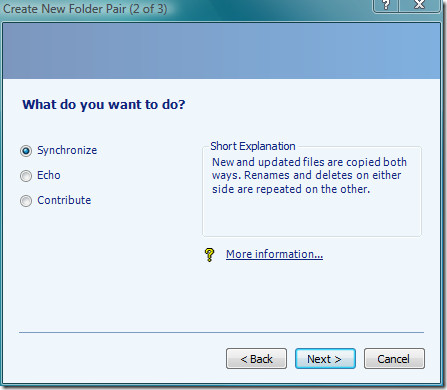
Nadaj nazwę tej parze folderów i na koniec kliknij Zakończ.
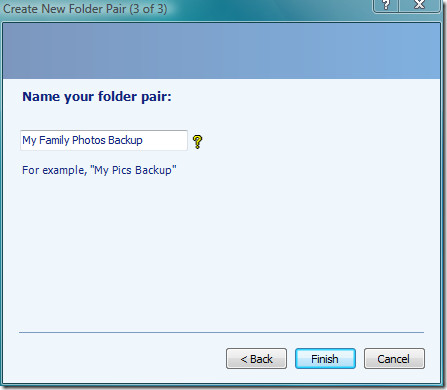
Teraz zobaczysz pełne szczegóły par folderów w głównym oknie.
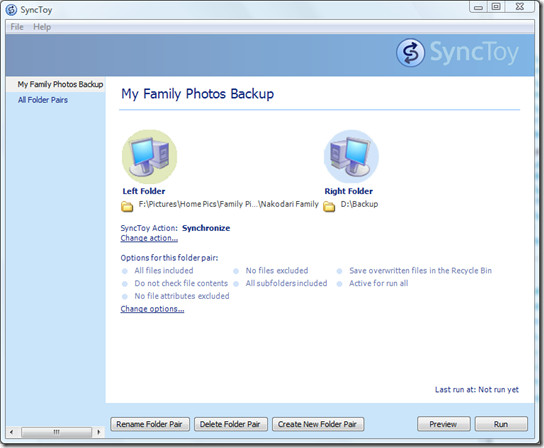
Kliknij przycisk Podgląd, aby wyświetlić podgląd wszystkich plików gotowych do synchronizacji.
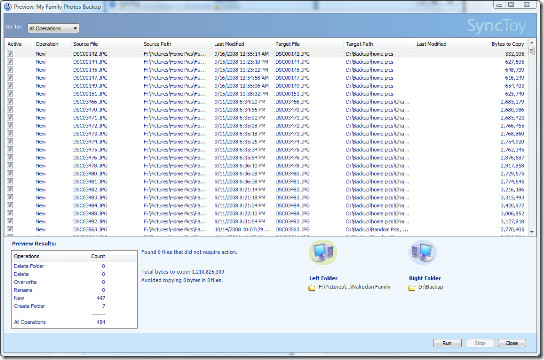
Jeśli uważasz, że niektóre pliki powinny zostać wykluczonemożna to zrobić, klikając link Zmień opcje i wykluczając określone pliki, pliki tylko do odczytu, pliki ukryte, pliki systemowe itp. Możesz również wykluczyć podfolder, jeśli taki istnieje.
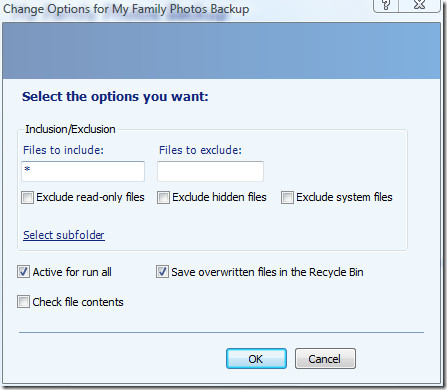
Kiedy będziesz gotowy i wszystkie ustawienia zostały już wprowadzonegotowe, kliknij Uruchom, aby rozpocząć tworzenie kopii zapasowej wszystkich plików. A jeśli usuniesz lub zmienisz nazwę dowolnego pliku z oryginalnego folderu, to samo stanie się z plikiem w folderze kopii zapasowej. Może się przydać, jeśli masz serwer w domu lub w Internecie i chcesz wykonać kopię zapasową wszystkich ważnych plików, zdjęć lub filmów. Cieszyć się!













Komentarze